我が家では、テレビ、携帯、Switch、タブレットなどすべての機器のIPアドレスを固定しています。
IPアドレスを固定した方が、通信が安定していいのですが、機器を追加したり、変更したりするととても面倒なんですよね。何がどのIPだったかを一応テキストにして保存しているのですが、実際どうかは確かめてみないと分からないことも結構あります。
そんな時に、IPアドレスを調べられるソフトがとても便利なので紹介していきたいと思います。
IPアドレスを調べるおすすめソフトとは!?
「Advanced IP Scanner」というソフトです。
以前は、「SoftPerfect Network Scanner」というソフトを使用していたんですが、フリー版だとIPアドレス10個しか検索できないので違うソフトを探したところ、とても便利なソフトに辿り着きました。
なかなか、シンプルで使いやすいソフトです。
何が一番いいかというと日本語対応というのがいいですよね!
インストールしてみよう!
インストール方法は、全く難しくないですが、必要な方は下記をご覧下さい。
「Advanced IP Scanner」を使ってみよう!
「Advanced IP Scanner」のアイコンをクリックして起動。
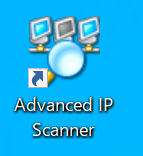
起動画面
起動画面はこんな感じです。
かなりシンプルで分かりやすくないですか? 以前使っていたソフトと比べるとすごくシンプルです。
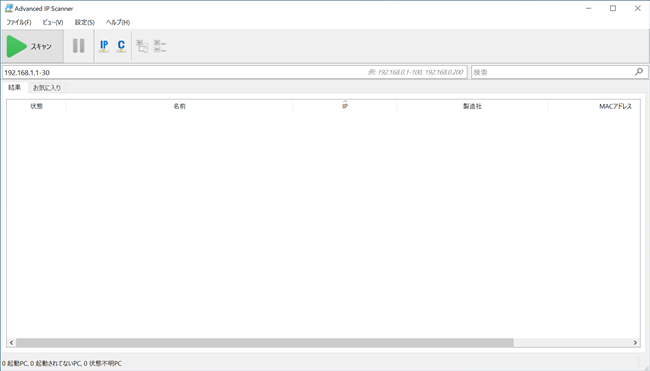
スキャンできる項目
スキャンできる項目は以下のとおりです。
●状態 … 接続状態であるかを表示してくれます。
●名前 … IPアドレスで表示されます。
●IP … IPアドレス
●製造社 … そのまま、製造した会社名が表示されます。
●MACアドレス … 機器のMACアドレスが表示されます。
スキャン範囲は自動
まず、初心者の場合、IPアドレスをどの範囲でスキャンすればいいのか分からないですよね。
このソフトの場合、自動でサブネットが検索されるので、IPアドレスについて分からなくてもスキャンは出来ちゃいます。下の図のこの欄に、自動で表示されるので便利ですね!
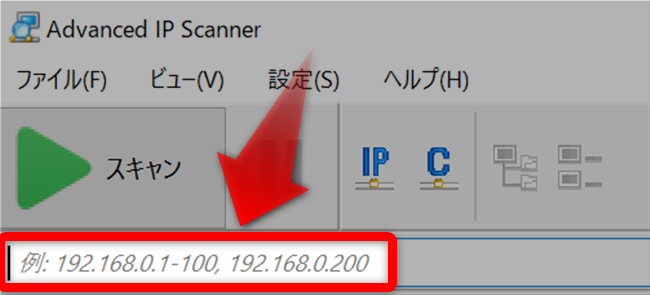
スキャン方法
起動画面で、左上にある「スキャン」ボタンを押すだけです。
押すとスキャンが開始されます。
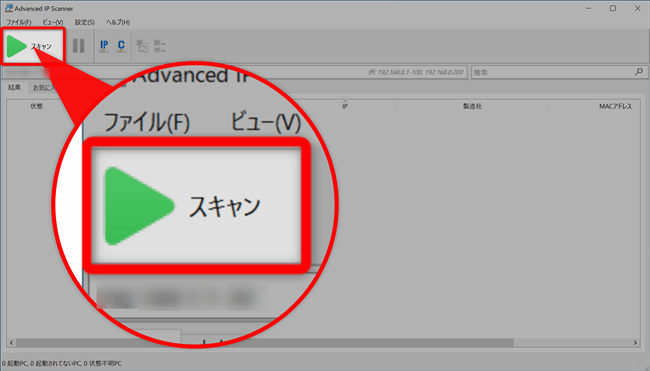
スキャン結果
画像は、スキャン途中の状況なんですが、スキャンの状況が表示されて分かりやすくなっています。
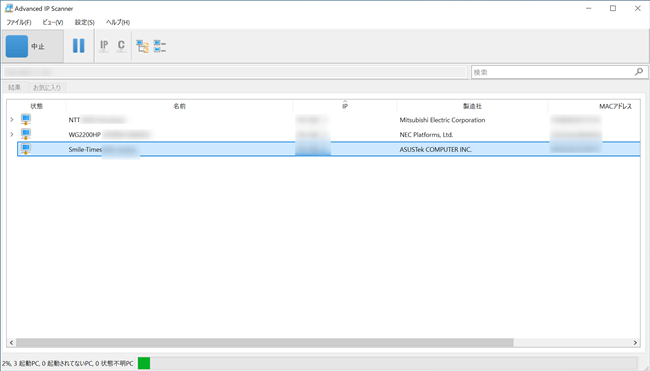
スキャン結果を保存できる!
スキャンした結果は、XMLやCSVファイルなどで保存できるのでとても便利です。
自分で管理するのに、スキャン結果を保存できるのはうれしい機能ですね。
「Advanced IP Scanner」の使い方のまとめ
いかがでしょうか。
かなりシンプルなソフトで、簡単に必要最小限のことが出来て便利です。
あまり色々出来ても、まぁ使わない機能って多いですからね・・・。
これぐらいシンプルな方が使い勝手が良くていいと思います!





コメント
こんにちは
Advanced IP Scanner はまだ使って無いのですが、
LAN内の接続IPアドレスをスキャンしてくれるのでしょうか?
今使っているのもよく似ています。
「TWSNMPマネージャ Twise Labo, Inc. – LinkClub」
で探せばでてくると思います。
猫の画像が出てきます。
うちもネコ動画を出しています。
「MVI 4742eネコ語で喋るリョウ太くん武術演舞ニャオ林拳」
で出て来るかもしれません。
ではまた